ठीक करें आपका कंप्यूटर स्वचालित क्वेरी भेज रहा हो सकता है
अनेक वस्तुओं का संग्रह / / November 28, 2021
जब आपका कंप्यूटर Google का उपयोग करके स्वचालित क्वेरी भेजता है तो क्या आपने इस समस्या का अनुभव किया है? खैर, यह कई उपयोगकर्ताओं द्वारा रिपोर्ट की जाने वाली एक सामान्य समस्या है, और जब आपको कोई त्रुटि संदेश मिलता है तो यह कष्टप्रद हो सकता है।हमें खेद है, लेकिन हो सकता है कि आपका कंप्यूटर या नेटवर्क स्वचालित क्वेरी भेज रहा हो। अपने उपयोगकर्ताओं की सुरक्षा के लिए, हम अभी आपके अनुरोध को संसाधित नहीं कर सकते।आपको यह त्रुटि संदेश तब मिलेगा जब Google आपके कंप्यूटर पर एक अजीब गतिविधि का पता लगाएगा और आपको ऑनलाइन खोज करने से रोकेगा। इस त्रुटि संदेश को प्राप्त करने के बाद, आप Google खोज का उपयोग नहीं कर पाएंगे और अपनी स्क्रीन पर कैप्चा फॉर्म प्राप्त नहीं कर पाएंगे, यह जांचने के लिए कि आप मानव हैं या नहीं। हालाँकि, इसका एक समाधान है ठीक करें आपका कंप्यूटर स्वचालित क्वेरी भेज रहा हो सकता है। अपने कंप्यूटर पर इस त्रुटि संदेश को ठीक करने के लिए इस मार्गदर्शिका में दी गई विधियों की जाँच करें।
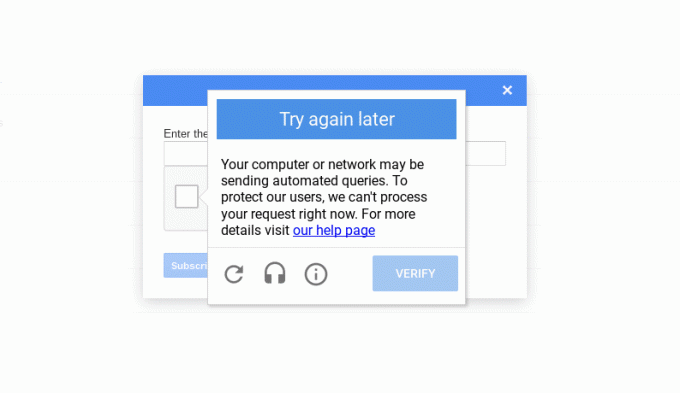
अंतर्वस्तु
- अपने कंप्यूटर को ठीक करने के 9 तरीके स्वचालित क्वेरी भेजना हो सकता है
- आपके कंप्यूटर द्वारा स्वचालित क्वेरी भेजने के पीछे का कारण
- विधि 1: कोई अन्य ब्राउज़र आज़माएं
- विधि 2: अपने कंप्यूटर पर एंटीवायरस स्कैन चलाएँ
- विधि 3: अवांछित रजिस्ट्री आइटम हटाएं
- विधि 4: अपने कंप्यूटर से संदिग्ध प्रक्रियाओं को हटाएं
- विधि 5: Google Chrome पर कुकी साफ़ करें
- विधि 6: अवांछित प्रोग्राम अनइंस्टॉल करें
- विधि 7: अपनी ड्राइव को साफ करें
- विधि 8: Captcha को हल करें
- विधि 9: अपना राउटर रीसेट करें
अपने कंप्यूटर को ठीक करने के 9 तरीके स्वचालित क्वेरी भेजना हो सकता है
आपके कंप्यूटर द्वारा स्वचालित क्वेरी भेजने के पीछे का कारण
Google बताता है कि यह त्रुटि संदेश आपके कंप्यूटर पर स्थापित किसी भी प्रोग्राम द्वारा निष्पादित संदिग्ध स्वचालित खोज क्वेरी या आपके कंप्यूटर पर कुछ मैलवेयर और अन्य घुसपैठियों के कारण है। चूंकि Google आपके आईपी पते का पता लगाता है जो Google को स्वचालित ट्रैफ़िक भेज रहा है, यह आपके आईपी पते को प्रतिबंधित कर सकता है और आपको Google खोज का उपयोग करने से रोक सकता है।
हम उन तरीकों को सूचीबद्ध कर रहे हैं जो आपकी मदद कर सकते हैं ठीक करें आपका कंप्यूटर स्वचालित क्वेरी भेज रहा हो सकता है:
विधि 1: कोई अन्य ब्राउज़र आज़माएं
किसी तरह, यदि आपका कंप्यूटर Google का उपयोग करके स्वचालित क्वेरी भेज रहा है, तो आप दूसरे ब्राउज़र का उपयोग कर सकते हैं। बाजार में कई विश्वसनीय और सुरक्षित ब्राउज़र उपलब्ध हैं, और ऐसा ही एक उदाहरण ओपेरा है। आप इस ब्राउज़र को आसानी से स्थापित कर सकते हैं, और आपके पास अपने क्रोम बुकमार्क आयात करने का विकल्प है।

इसके अलावा, आपको एंटीवायरस, एंटी-ट्रैकिंग फीचर्स और बिल्ट-इन जैसी अंतर्निहित सुविधाएं मिलती हैं वीपीएन उपकरण जिसका उपयोग आप अपने स्थान को खराब करने के लिए कर सकते हैं। वीपीएन मददगार हो सकता है, क्योंकि यह आपके वास्तविक आईपी पते को छिपाने में आपकी मदद कर सकता है जिसे Google आपके कंप्यूटर द्वारा स्वचालित क्वेरी भेजने पर पता लगाता है।
हालाँकि, यदि आप अपने क्रोम ब्राउज़र का उपयोग करना पसंद करते हैं और दूसरा ब्राउज़र स्थापित नहीं करना चाहते हैं, तो आप मोज़िला फ़ायरफ़ॉक्स का उपयोग तब तक कर सकते हैं जब तक आप ठीक करें आपका कंप्यूटर कैप्चा स्वचालित समस्या भेज रहा है।
विधि 2: अपने कंप्यूटर पर एंटीवायरस स्कैन चलाएँ
चूंकि मैलवेयर या वायरस आपके कंप्यूटर पर स्वचालित क्वेरी भेजने का कारण हो सकता है। अगर आप सोच रहे हैं अपने कंप्यूटर को स्वचालित क्वेरी भेजने से कैसे रोकें, तो पहली चीज़ जो आपको करनी चाहिए वह है आपके कंप्यूटर पर मैलवेयर या एंटीवायरस स्कैन चलाना। बाजार में कई एंटीवायरस सॉफ्टवेयर उपलब्ध हैं। लेकिन हम मैलवेयर स्कैन चलाने के लिए निम्न एंटीवायरस सॉफ़्टवेयर की अनुशंसा करते हैं।
ए) अवास्ट एंटीवायरस: यदि आप प्रीमियम योजना के लिए भुगतान नहीं करना चाहते हैं तो आप इस सॉफ़्टवेयर का निःशुल्क संस्करण डाउनलोड कर सकते हैं। यह सॉफ़्टवेयर बहुत बढ़िया है और आपके कंप्यूटर पर किसी भी मैलवेयर या वायरस को खोजने के लिए एक अच्छा काम करता है। आप उनके से अवास्ट एंटीवायरस डाउनलोड कर सकते हैं आधिकारिक वेबसाइट।
बी)मालवेयरबाइट्स: आपके लिए एक और विकल्प है Malwarebytes, आपके कंप्यूटर पर मैलवेयर स्कैन चलाने के लिए एक निःशुल्क संस्करण। आप अपने कंप्यूटर से अवांछित मैलवेयर से आसानी से छुटकारा पा सकते हैं।
उपर्युक्त सॉफ्टवेयर में से किसी एक को स्थापित करने के बाद, इन चरणों का पालन करें:
1. सॉफ़्टवेयर लॉन्च करें और अपने कंप्यूटर पर एक पूर्ण स्कैन चलाएँ। प्रक्रिया में समय लग सकता है, लेकिन आपको धैर्य रखना होगा।
2. स्कैन के बाद, यदि कोई मैलवेयर या वायरस है, तो सुनिश्चित करें कि आप उन्हें हटा दें।
3. बाद में अवांछित मैलवेयर हटाना और वायरस, अपने कंप्यूटर को पुनरारंभ करें और आप Google कैप्चा समस्या को हल करने में सक्षम हो सकते हैं।
विधि 3: अवांछित रजिस्ट्री आइटम हटाएं
अवांछित वस्तुओं को हटाकर रजिस्ट्री संपादक को साफ करने से कुछ उपयोगकर्ताओं के लिए आपके कंप्यूटर पर स्वचालित क्वेरी त्रुटि ठीक हो सकती है।
1. पहला कदम रन डायलॉग बॉक्स खोलना है। आप अपने में सर्च बार का उपयोग कर सकते हैं शुरुआत की सूची, या आप रन लॉन्च करने के लिए शॉर्टकट विंडोज की + आर का उपयोग कर सकते हैं।
2. एक बार रन डायलॉग बॉक्स पॉप अप होने के बाद, टाइप करें regedit और एंटर दबाएं।

3. हाँ क्लिक करें जब आपको यह कहते हुए संदेश प्रांप्ट मिलता है 'क्या आप इस ऐप को अपने डिवाइस में बदलाव करने की अनुमति देना चाहते हैं।'
4. रजिस्ट्री संपादक में, कंप्यूटर पर जाएँ> HKEY_LOCAL_MACHINE और चुनें सॉफ्टवेयर।

5. अब, नीचे स्क्रॉल करें और माइक्रोसॉफ्ट पर क्लिक करें।
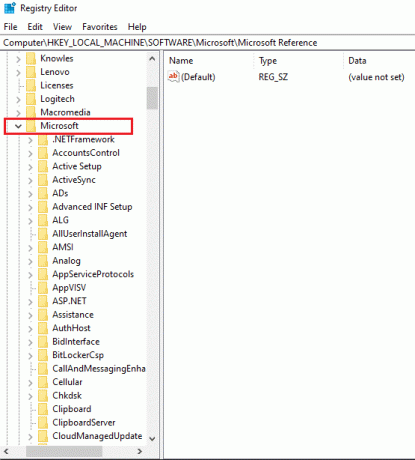
6. माइक्रोसॉफ्ट के तहत, विंडोज का चयन करें।
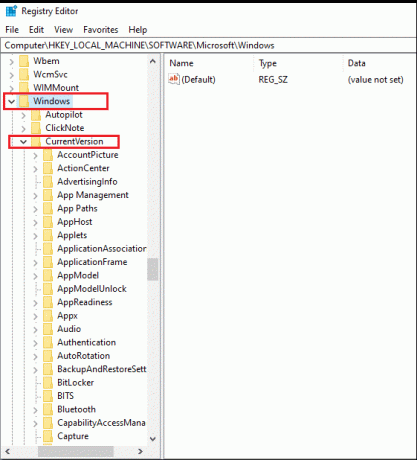
7. पर क्लिक करें वर्तमान संस्करण और फिर DAUD।
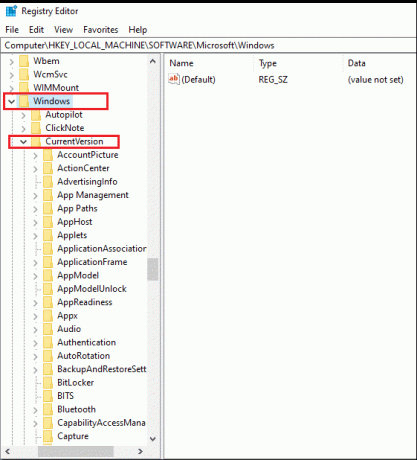
8. यहाँ रजिस्ट्री कुंजी का पूरा स्थान है:
कंप्यूटर\HKEY_LOCAL_MACHINE\SOFTWARE\Microsoft\Windows\CurrentVersion\Run
9. स्थान पर नेविगेट करने के बाद, आप निम्न को छोड़कर अवांछित प्रविष्टियों को हटा सकते हैं:
- आपके एंटीवायरस सॉफ़्टवेयर से संबंधित प्रविष्टियाँ
- सुरक्षास्वास्थ्य
- एक अभियान
- IAStorlcon
यदि आप इन प्रोग्रामों को स्टार्टअप पर नहीं चलाना चाहते हैं तो आपके पास Adobe या Xbox गेमिंग से संबंधित प्रविष्टियों को हटाने का विकल्प है।
यह भी पढ़ें:फिक्स क्रोम स्वचालित रूप से नए टैब खोलता रहता है
विधि 4: अपने कंप्यूटर से संदिग्ध प्रक्रियाओं को हटाएं
संभावना है कि आपके कंप्यूटर पर कुछ यादृच्छिक प्रक्रियाएं Google को स्वचालित क्वेरी भेज रही हों, जो आपको Google खोज सुविधा का उपयोग करने से रोक रही हों। हालांकि, आपके कंप्यूटर पर संदिग्ध या अविश्वसनीय प्रक्रियाओं की पहचान करना मुश्किल है। इसलिए, यदि आप सोच रहे हैं अपने कंप्यूटर को स्वचालित क्वेरी भेजने से कैसे रोकें, आपको अपनी प्रवृत्ति का पालन करना होगा और अपने सिस्टम से संदिग्ध प्रक्रियाओं को हटाना होगा।
1. अपने पर जाओ शुरुआत की सूची तथा टास्क मैनेजर टाइप करें खोज पट्टी में। वैकल्पिक रूप से, a. बनाएं अपने स्टार्ट मेन्यू पर राइट-क्लिक करें और टास्क मैनेजर खोलें।
2. सुनिश्चित करें कि आपने सभी विकल्पों तक पहुंचने के लिए विंडो का विस्तार किया है अधिक विवरण पर क्लिक करना स्क्रीन के नीचे।
3. पर क्लिक करें प्रक्रिया टैब शीर्ष पर, और आप अपने कंप्यूटर पर चल रही प्रक्रियाओं की सूची देखेंगे।
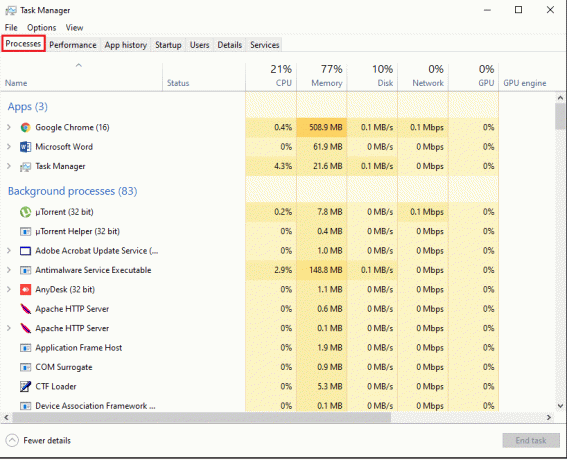
4. अब, सूची से असामान्य प्रक्रियाओं की पहचान करें और एक बनाकर उनकी जांच करें गुणों तक पहुँचने के लिए राइट-क्लिक करें।

5. के पास जाओ विवरण टैब ऊपर से, और विवरण की जांच करें जैसे उत्पाद का नाम और संस्करण। यदि प्रक्रिया में उत्पाद का नाम या संस्करण नहीं है, तो यह एक संदिग्ध प्रक्रिया हो सकती है।
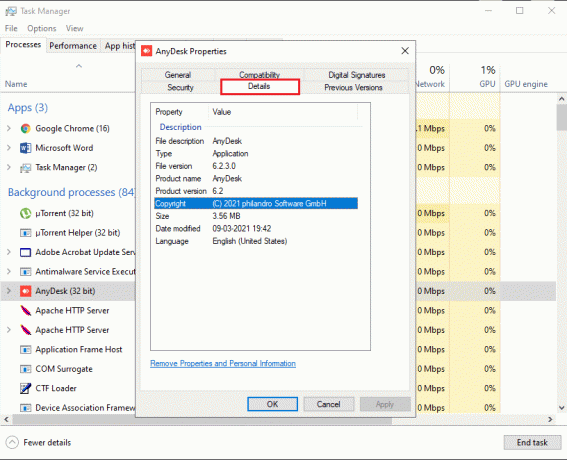
6. प्रक्रिया को हटाने के लिए, पर क्लिक करें सामान्य टैब तथा स्थान की जाँच करें।
7. अंत में, स्थान पर नेविगेट करें और अपने कंप्यूटर से प्रोग्राम को अनइंस्टॉल करें।
यह भी पढ़ें:वेब ब्राउज़र से एडवेयर और पॉप-अप विज्ञापन हटाएं
विधि 5: Google Chrome पर कुकी साफ़ करें
कभी-कभी, अपने Chrome ब्राउज़र पर कुकी साफ़ करने से आपको त्रुटि का समाधान करने में सहायता मिल सकती है "आपका कंप्यूटर स्वचालित प्रश्न भेज सकता है".
1. अपने खुले क्रोम ब्राउज़र और पर क्लिक करें तीन लंबवत बिंदु स्क्रीन के ऊपरी-दाएँ कोने से।
2. के लिए जाओ समायोजन।

3. सेटिंग में, नीचे स्क्रॉल करें और जाएं गोपनीयता और सुरक्षा।
4. पर क्लिक करें समस्त ब्राउज़िंग डेटा साफ़ करें।
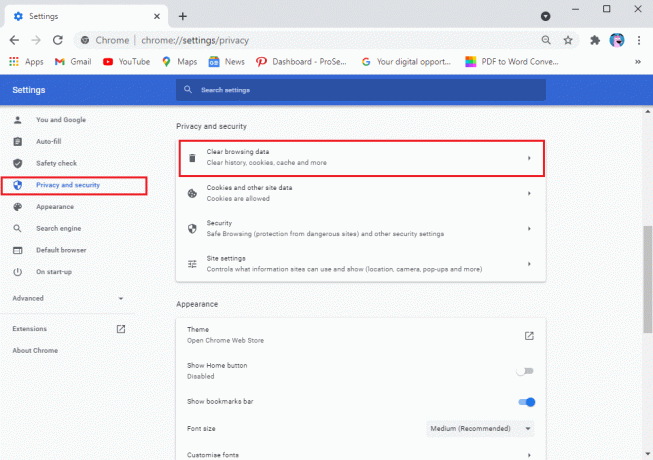
5. के बगल में स्थित चेकबॉक्स पर टिक करें कुकीज़ और अन्य साइट डेटा।
6. अंत में, पर क्लिक करें शुद्ध आंकड़े खिड़की के नीचे से।
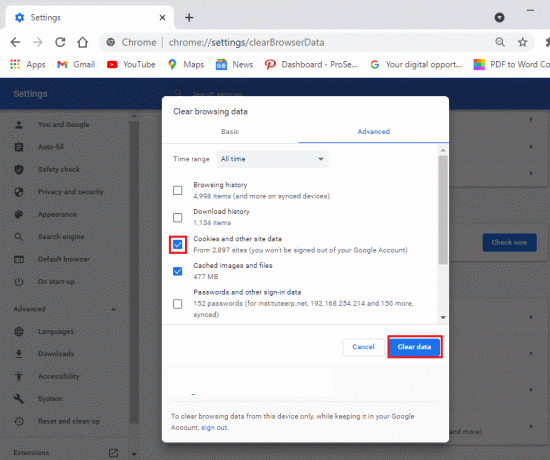
विधि 6: अवांछित प्रोग्राम अनइंस्टॉल करें
आपके कंप्यूटर पर ऐसे कई प्रोग्राम हो सकते हैं जो अवांछित हैं, या आप अधिक उपयोग नहीं करते हैं। आप इन सभी अवांछित प्रोग्रामों को अनइंस्टॉल कर सकते हैं क्योंकि हो सकता है कि यही कारण हो कि Google पर स्वचालित क्वेरी त्रुटि हो। हालाँकि, प्रोग्राम को अनइंस्टॉल करने से पहले, यदि आप कभी भी उन्हें अपने कंप्यूटर पर फिर से इंस्टॉल करना चाहते हैं, तो आप उन्हें नोट कर सकते हैं। अपने कंप्यूटर से अवांछित प्रोग्राम अनइंस्टॉल करने के लिए इन चरणों का पालन करें:
1. अपने स्टार्ट मेन्यू पर क्लिक करें और सेटिंग्स के लिए खोजें खोज पट्टी में। वैकल्पिक रूप से, आप शॉर्टकट का उपयोग कर सकते हैं विंडोज की + आई सेटिंग्स खोलने के लिए।
2. को चुनिए ऐप्स टैब आपकी स्क्रीन से।
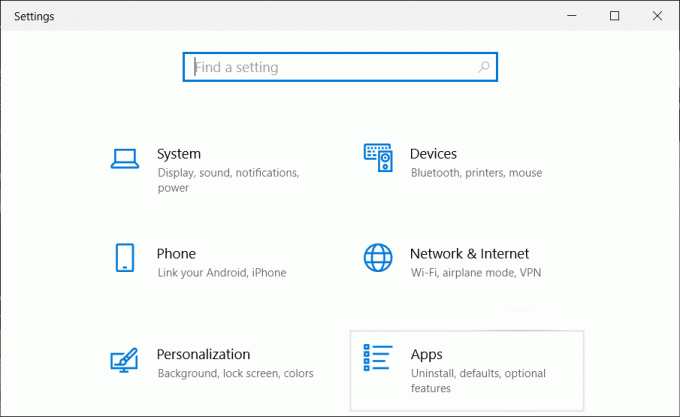
3. अब, ऐप्स और फीचर्स सेक्शन के तहत, आप अपने कंप्यूटर पर इंस्टॉल किए गए ऐप्स की सूची देखेंगे।
4. उस ऐप का चयन करें जिसका आप उपयोग नहीं करते हैं और एक बायाँ-क्लिक करें।
5. आखिरकार, स्थापना रद्द करें पर क्लिक करें ऐप को हटाने के लिए।
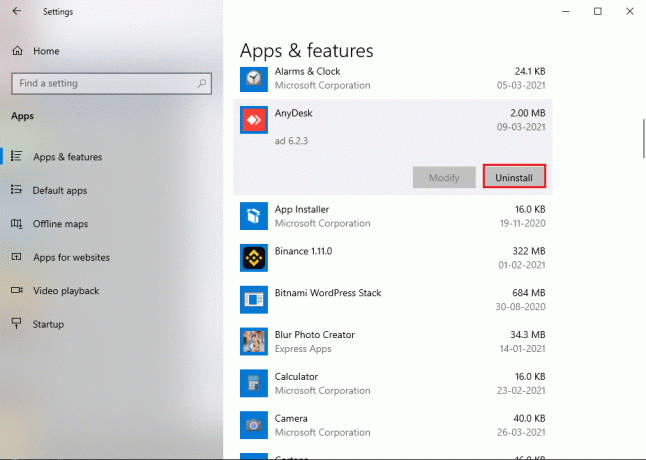
इसी तरह, आप अपने सिस्टम से कई प्रोग्राम हटाने के लिए इन चरणों को दोहरा सकते हैं।
विधि 7: अपनी ड्राइव को साफ करें
कभी-कभी, जब आप सॉफ़्टवेयर या एप्लिकेशन इंस्टॉल करते हैं, तो कुछ अवांछित फ़ाइलें आपकी ड्राइव में अस्थायी फ़ोल्डर में संग्रहीत हो जाती हैं। ये जंक या बची हुई फाइलें हैं जो किसी काम की नहीं हैं। इसलिए, आप जंक फाइल्स को हटाकर अपनी ड्राइव को साफ कर सकते हैं।
1. दाएँ क्लिक करें अपने प्रारंभ मेनू पर और चुनें Daud. वैकल्पिक रूप से, आप रन डायलॉग बॉक्स खोलने और टाइप करने के लिए शॉर्टकट विंडोज की + आर का भी उपयोग कर सकते हैं % अस्थायी%।
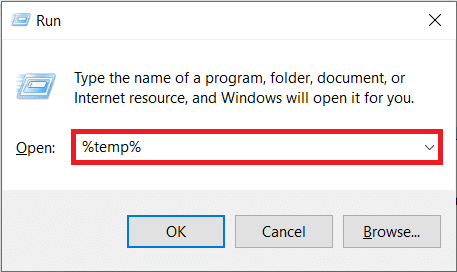
2. एंटर दबाएं, और आपके फाइल एक्सप्लोरर में एक फोल्डर खुल जाएगा। आप यहाँ कर सकते हैं सभी फाइलों का चयन करें द्वारा शीर्ष पर नाम के आगे स्थित चेकबॉक्स पर क्लिक करें। वैकल्पिक रूप से, उपयोग करें Ctrl + ए सभी फाइलों का चयन करने के लिए।
3. अभी, डिलीट की दबाएं सभी जंक फ़ाइलों से छुटकारा पाने के लिए अपने कीबोर्ड पर।
4. पर क्लिक करें 'यह पीसी' बाईं ओर के पैनल से।
5. एक बनाओ स्थानीय डिस्क पर राइट-क्लिक करें (सी;) और क्लिक करें गुण मेनू से।

5. को चुनिए सामान्य टैब ऊपर से और 'डिस्क क्लीनअप' पर क्लिक करें।

6. अब, के तहत 'फ़ाइलें मिटानी हैं' डाउनलोड को छोड़कर सभी विकल्पों के आगे स्थित चेकबॉक्स चुनें।
7. पर क्लिक करें क्लीन-अप सिस्टम फ़ाइलें.
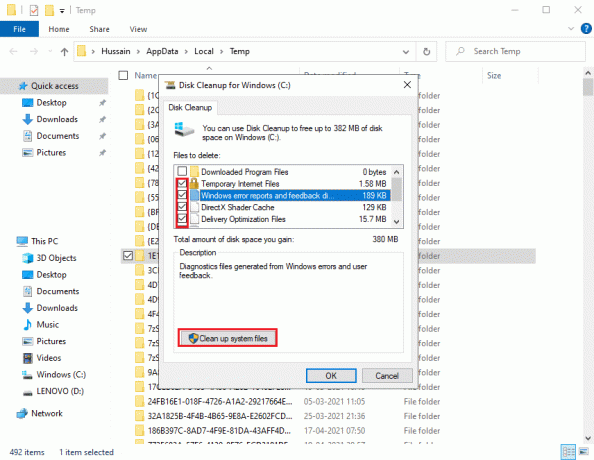
8. अंत में, पर क्लिक करें ठीक है।
इतना ही; आपका सिस्टम सभी जंक फाइल्स को हटा देगा। यह जांचने के लिए कि क्या आप Google खोज का उपयोग कर सकते हैं, अपने कंप्यूटर को पुनरारंभ करें।
यह भी पढ़ें:विंडोज 10 में अस्थायी फाइलों को कैसे हटाएं
विधि 8: Captcha को हल करें
जब आपका कंप्यूटर स्वचालित क्वेरी भेजता है, तो Google आपको मानवों की पहचान करने के लिए कैप्चा को हल करने के लिए कहेगा, न कि बॉट को। हल कैप्चा आपको Google प्रतिबंधों को बायपास करने में मदद करेगा, और आप सामान्य रूप से Google खोज का उपयोग करने में सक्षम होंगे।
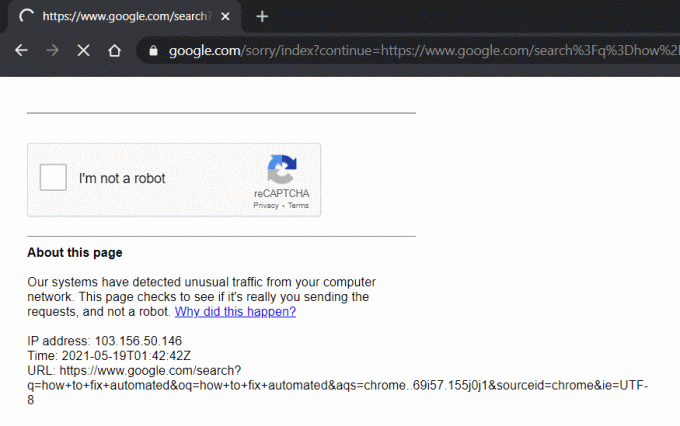
विधि 9: अपना राउटर रीसेट करें
कभी-कभी, आपका नेटवर्क आपके कंप्यूटर पर स्वचालित क्वेरी भेज रहा हो सकता है, और अपने राउटर को रीसेट करने से आपको त्रुटि को ठीक करने में मदद मिल सकती है।
1. अपने राउटर को अनप्लग करें और लगभग 30 सेकंड तक प्रतीक्षा करें।
2. 30 सेकंड के बाद, अपने राउटर में प्लग इन करें और पावर बटन दबाएं।
अपना राउटर रीसेट करने के बाद, जांचें कि क्या आप समस्या को हल करने में सक्षम थे।
अक्सर पूछे जाने वाले प्रश्न (एफएक्यू)
Q1. यदि मेरा कंप्यूटर स्वचालित क्वेरी भेज रहा है तो क्या करें?
यदि आपका कंप्यूटर Google को स्वचालित प्रश्न या ट्रैफ़िक भेज रहा है, तो आप अपना ब्राउज़र बदल सकते हैं या प्रतिबंधों को दरकिनार करने के लिए Google पर कैप्चा को हल करने का प्रयास कर सकते हैं। आपके कंप्यूटर पर स्वचालित क्वेरी भेजने के लिए कुछ यादृच्छिक सॉफ़्टवेयर या एप्लिकेशन जिम्मेदार हो सकते हैं। इसलिए, अपने सिस्टम से सभी अप्रयुक्त या संदिग्ध एप्लिकेशन को अनइंस्टॉल करें और एंटीवायरस या मैलवेयर स्कैन चलाएं।
प्रश्न 2. मुझे Google से निम्न त्रुटि संदेश क्यों मिल रहा है? यह कहता है: हमें खेद है……लेकिन आपका कंप्यूटर या नेटवर्क स्वचालित क्वेरी भेज रहा होगा। अपने उपयोगकर्ताओं की सुरक्षा के लिए, हम अभी आपके अनुरोध को संसाधित नहीं कर सकते।
जब आपको Google पर स्वचालित प्रश्नों से संबंधित त्रुटि संदेश मिलता है, तो इसका मतलब है कि Google इसका पता लगा रहा है आपके नेटवर्क पर डिवाइस जो Google को स्वचालित ट्रैफ़िक भेज सकता है, जो शर्तों के विरुद्ध है और शर्तेँ।
अनुशंसित:
- विंडोज पीसी पर Google डुओ का उपयोग कैसे करें
- विंडोज 10 में रैम की गति, आकार और प्रकार की जांच कैसे करें
- फिक्स विंडोज 10 स्टार्ट बटन काम नहीं कर रहा है
- Android फ़ोन पर Google खाता सत्यापन को कैसे बायपास करें
हमें उम्मीद है कि यह मार्गदर्शिका मददगार थी और आप करने में सक्षम थे ठीक करें आपका कंप्यूटर स्वचालित क्वेरी भेज रहा हो सकता है. यदि आपके पास अभी भी इस लेख के संबंध में कोई प्रश्न हैं, तो बेझिझक उन्हें टिप्पणी अनुभाग में पूछ सकते हैं।



